دليل التحويل من المظهر الكلاسيكي إلى تجربة الصفحات الجديدة على Facebook

هل أنت صاحب عمل وتبحث عن طريقة جديدة للترويج لمنتجاتك وخدماتك؟ هل أنت مؤثر تبحث عن المزيد من الفرص للتفاعل مع متابعيك؟ هل أنت مسوق رقمي حريص على استكشاف استراتيجيات جديدة لزيادة عدد الزيارات والتحويلات؟ إذا كان الأمر كذلك، فقد تكون صفحات Facebook هي الحل الأمثل. في هذه التي اعدها “سائد حسونة“، سنغطي أساسيات استخدام الصفحات على Facebook، بالإضافة إلى كيفية استخدامها بفعالية.
عند تحديث صفحة كلاسيكية إلى تجربة Pages الجديدة ، سيتم ترحيل جميع محتويات الصفحة تلقائيًا إلى الصفحة الجديدة ، بما في ذلك المنشورات والصور ومقاطع الفيديو والقصص والمجموعات وما إلى ذلك التي تديرها الصفحة. سيتم أيضًا نقل جميع إبداءات الإعجاب والمتابعين لصفحتك إلى صفحتك الجديدة. إذا كانت الصفحة تحمل شارة التحقق الزرقاء ، فسيتم نقلها إلى صفحة جديدة.
ما الجديد في الصفحات؟
- إعادة تصميم تخطيط الصفحة ليكون أكثر وضوحًا وبديهية
- يمكنك التبديل بسهولة بين الصفحات العامة والملفات الشخصية الشخصية. إدارة صفحتك وملفك الشخصي بشكل منفصل.
- استمر في التفاعل مع المشاهير الآخرين والعلامات التجارية والأشخاص عبر الوصول إلى الخلاصة: تابع مع المشاهير الآخرين والعلامات التجارية والشركاء لإنشاء موجزك وإثرائه بموضوعات مهمة. ابق على اطلاع دائم وتواصل مع الأشخاص والمحتوى من خلال موجز الصفحة الجديد.
- ستكون التغذية في الصفحة الجديدة منفصلة عن ملف التعريف الخاص بك. يمكنك إنشاء تجربة التغذية الخاصة بك على صفحات جديدة باتباع صفحات وملفات تعريف مختلفة. هذا الموجز مرئي لجميع المستخدمين الذين لديك سيطرة كاملة عليهم.
- رؤى قابلة للتنفيذ والإشعارات الأخرى ذات الصلة
- أدوات إدارة الصفحة المحدثة: امنح المستخدمين الآخرين الوصول إلى Facebook أو اسمح بوصول محدود لإدارة صفحتك.
- حول الوصول إلى Facebook
- حول الوصول المحدود إلى مهام محددة
ما الميزات التي يمكنني الوصول إليها باستخدام صفحة جديدة؟
اذا كنت مسؤولاً في الصفحة من قبل، ستحتفظ بصلاحية الوصول إلى فيسبوك بعد الانتقال إلى تجربة الصفحة الجديدة.
- إذا كان لديك وصول إلى صفحات Facebook على صفحتك الجديدة، فيمكنك الوصول إلى:
- الإعدادات: إدارة جميع الإعدادات وتغييرها، مثل تغيير معلومات الصفحة وحذف الصفحات.
- الأذونات: إذا كان لديك تحكم كامل في الوصول إلى Facebook، فيمكنك منحهم حق الوصول إلى Facebook أو منحهم وصولاً محدودًا إلى مهام محددة على صفحتك الجديدة لإدارة صفحتك.
- المحتوى: إنشاء محتوى أو إدارته أو حذفه على صفحتك ، مثل المنشورات والقصص.
- الرسالة: قم بالرد على رسالة اسم الصفحة في صندوق الوارد الخاص بك.
- نشاط المجتمع: حذف التعليقات والرد عليها ، وحذف التعليقات غير المرغوب فيها ، والإبلاغ عن نشاط الصفحة.
- الإعلانات: إنشاء الإعلانات وإدارتها وإزالتها عبر جميع الأنظمة الأساسية.
- رؤى: تحليل أداء صفحات Facebook باستخدام رؤى الصفحة والمنشور والإعلان.
- ربط حساب Instagram الخاص بك: اربط صفحتك الجديدة بحسابك على Instagram لإدارة الاتصالات ، والنشر المتبادل على كلا النظامين الأساسيين ، وتشغيل الإعلانات.
- تحقيق الدخل والإعلان: استخدم الأدوات التي تساعدك على تحقيق الدخل من المحتوى الخاص بك. إنشاء وإدارة الحملات الإعلانية باستخدام مدير الصفحات والإعلانات الجديد.
- تعرف على المزيد حول تحقيق الدخل هنا.
- تعرف على المزيد حول الإعلان من صفحتك.
- القدرة على إدارة الصفحات من جميع أدوات النظام الأساسي (بما في ذلك Meta Business Suite و Ads Manager و Creator Studio).
- عندما تمنح المستخدمين الآخرين وصولاً محدودًا للمهام ، يمكنك اختيار الميزات التي يمكنهم التحكم فيها ، مثل الإعلانات والرؤى والمحتوى.
المستخدمون الذين لم يكونوا من قبل مسؤولين أو محررين للصفحة (مثل المسؤولين أو المعلنين) لديهم وصول محدود إلى مهام محددة على الصفحة.
لن تتمكن من التبديل إلى صفحة جديدة على Facebook إذا كان لديك حق الوصول إلى مهام معينة فقط على الصفحة.
بدلاً من ذلك، يمكنك استخدام منصات Facebook الأخرى لإدارة الميزات التي يمكنك الوصول إليها. تعرف على المزيد حول الوصول المقيد بالمهام.
هل سأفقد الوصول إلى الميزات والأدوات من الصفحة الكلاسيكية؟
- تسجيلات الإعجاب والمتابعين للصفحة: احتفظ بالإعجابات والمتابعين الحاليين في الصفحة الجديدة.
- اعتمادًا على زر الإجراء ، سيتم عرض عدد “الإعجابات” أو “المتابعات” أسفل اسم الصفحة للصفحة الجديدة. على سبيل المثال ، سيتم عرض عدد الإعجابات التي يمكنها الوصول إلى عدد المتابعين على لوحة القيادة الاحترافية لمنشئي المحتوى الذين لديهم زر إجراء مماثل. سيرى منشئو المحتوى الذين لديهم زر إجراء “متابعة” عدد المتابعين أسفل اسم صفحتهم. تعرف على المزيد حول الإعجابات والمتابعات هنا.
- لا يتم دعم أدوار الصفحات القديمة مثل الوسطاء والمحررين في الوقت الحالي.
- يمكنك منح الوصول إلى Facebook أو منح وصول محدود إلى مهام محددة على صفحتك الجديدة لتسهيل إدارة صفحتك الجديدة
- أدوات النشر مثل المنشورات المجدولة
- يمكنك جدولة المنشورات من Meta Business Suite أو Creator Studio.
- ميزات الأعمال مثل الوظائف والمواعيد والعروض ومخازن صفحات الفيسبوك
- ميزات الصفحة التقليدية مثل المراجعات وعمليات الوصول إلى الموقع وقوالب الصفحة
- الإدارة من متصفح الويب الخاص بالهاتف المحمول: يمكنك إدارة صفحتك الجديدة من تطبيق Facebook للهاتف المحمول بدلاً من إدارة متصفح الويب الخاص بالهاتف المحمول.
- إدارة الموقع (http://business.facebook.com/business_locations)) غير متاحة للصفحات المنقولة إلى تجربة الصفحات الجديدة.
- الصفحات التي تم ترحيلها إلى تجربة الصفحات الجديدة غير متوفرة بعد في بنية الصفحات العامة.
طريقة تحويل صفحة Facebook إلى الشكل الجديد
1- انسخ الرابط أدناه واستبدل “YourPageID” بمعرف صفحتك. يمكنك العثور على معرف صفحتك فينهايةالمقالة.
- https://www.facebook.com/YourPageID/?modal=page_transition_flow¬if_id¬if_t=aymt_entry_to_profile_plus_onboarding_tip_notif&ref=notif
2- بعد تسجيل الدخول إلى حسابك على Facebook ، افتح الرابط في متصفح الويب الخاص بك واتبع الخطوات الموضحة في الصورة أدناه.
3- انقر فوق بدء الاستخدام.

4- ستظهر نافذة تحدد تحويل صفحتك على Facebook إلى المظهر الجديد. انقر فوق التالي.
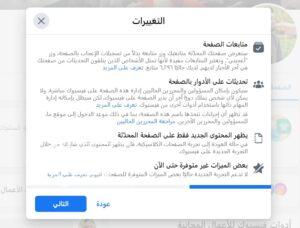
5- والان ستظهر صفحتك بشكلها الحديث بعد ما قمت بتغييرها الى شكل بروفايل (حساب شخصي).
طريقة معرفة معرف الفيس بوك لصفحتي (Id Facebook)؟
- ادخل على موقع معرفة id Facebook.
- ادخل رابط صفحتك في المكان المخصص للبحث.
- سيظهر امامك معرف صفحتك على الفيس بوك.



